步骤为:
1、先打开pr2018cc并导入视频素材,如下图所示
2、再点击顶部菜单中的【文件】-【新建】-【旧版标题】
3、在弹出的【新建字幕】对话框中,输入一个字幕名称,然后点击【确定】
4、然后在字幕窗口左侧工具栏中选择文本工具,会出现一个文本框,在框里输入想要插入的字幕内容
5、输入文字后,可以在右侧设置字体格式,设置好点击关闭。如下图所示,关闭后视频中是没有字幕的,刚才新建的字幕是保存到了左下角的素材箱中
6、然后我们的鼠标选中新建的字幕,直接拖拽到序列时间线上就行,字幕拖动好位置后,视频就添加好字幕了。
7、若要修改字幕,那么我们直接双击字幕文件的图标,就可以在字幕面板中修改。
扩展资料
Premiere CC是Adobe公司2013年推出的Premiere的最新版本,它增加多GPU支持,这将使用户利用所有的GPU资源,让多个Adobe Premiere Pro CC工作在后台排队渲染。
它重新设计了Timeline,包括新的快捷键和新的选择性粘贴属性对话框。这个软件中的“链接”和“定位”帮助用户轻松找到编辑过程中所需的文件。它在Muticam编辑中加入了多轨音频同步功能。它还具有全新的隐藏字幕功能。它内置了更多的编解码器和原生格式。最新的Lumetri Deep色彩引擎,颜色分级更高效。




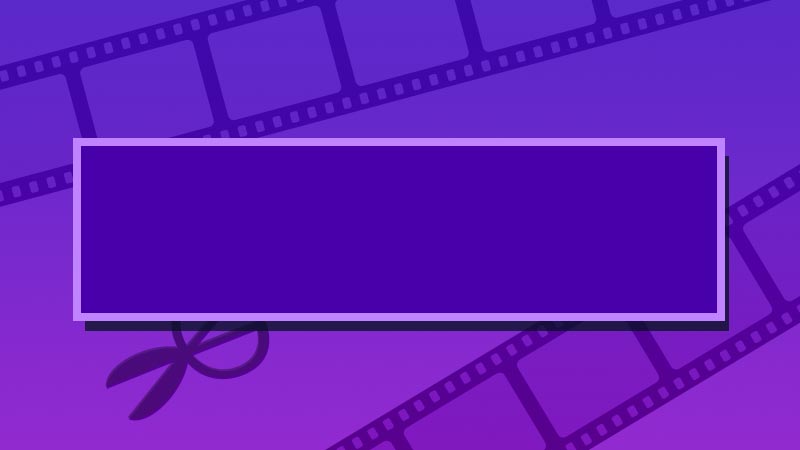

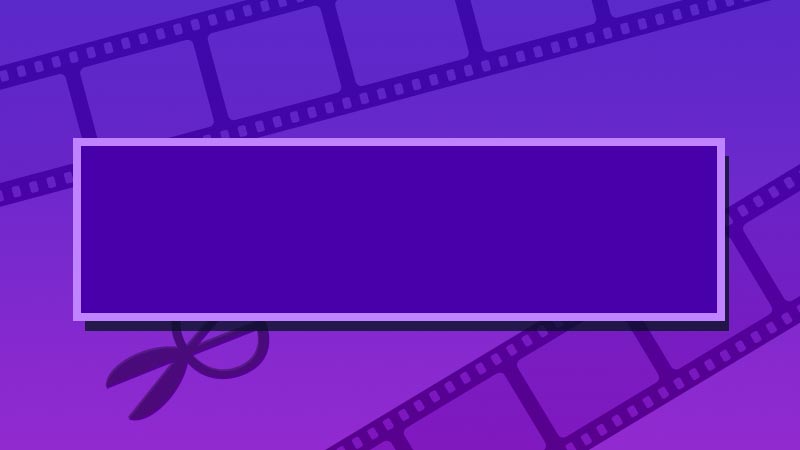


全部回复
